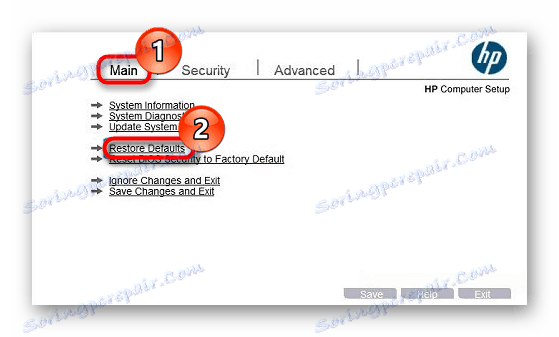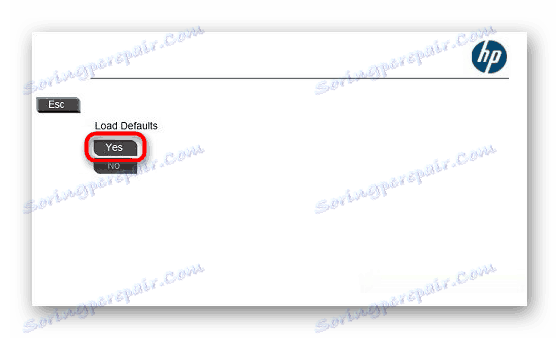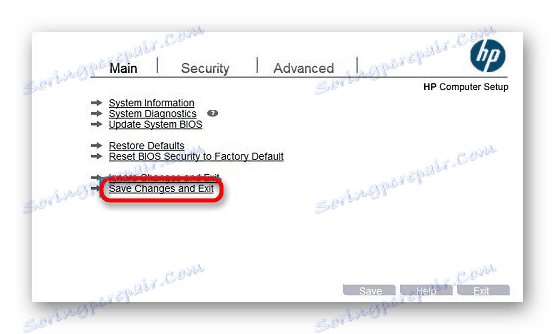Što je Restore Defaults u BIOS-u
U nekim verzijama BIOS-a jedna od dostupnih opcija naziva se "Restore Defaults" . Povezano je s dovođenjem BIOS-a u prvobitno stanje, ali za neiskusne korisnike zahtijeva objašnjenje načela njihovog rada.
sadržaj
Svrha opcije "Restore Defaults" u BIOS-u
Sam po sebi, prilika, identična onoj koja se razmatra, je u apsolutno bilo kojem BIOS-u, međutim, ovisno o verziji i proizvođaču matične ploče, ima drugačiji naziv. Konkretno, "Restore Defaults" nalazi se u nekim verzijama AMI BIOS-a i UEFI-ja tvrtke HP i MSI.
"Restore Defaults" je dizajniran da potpuno resetira postavke u UEFI-ju, koje je ručno postavio korisnik. To se odnosi na apsolutno sve parametre - u stvari, vratite stanje UEFI-ja na svoj izvorni način rada, a to je bilo kada ste kupili matičnu ploču.
Ponovno postavite BIOS i UEFI postavke
Budući da je u pravilu potrebno ponovno postavljanje postavki kada je računalo nestabilno, prije nego što ga izvršite, od vas će se tražiti da postavite optimalne vrijednosti s kojima računalo mora početi. Naravno, ako se problem nalazi u pogrešno funkcioniranom sustavu Windows, resetiranje postavki ovdje neće funkcionirati - vraća performanse računala izgubljene nakon pogrešno konfiguriranog UEFI-ja. Znači, zamjenjuje opciju "Opcije optimiziranog učitavanja".
Vidi također: Što je Load Optimized Defaults u BIOS-u
Vraćanje postavki u AMI BIOS
Postoji nekoliko varijacija AMI BIOS-a, pa opcija s ovim imenom nije uvijek, ali često.
- Otvorite BIOS pomoću ključa koji je dodijeljen instaliranoj matičnoj ploči.
- Idite na karticu "Save & Exit" i tamo odaberite "Restore Defaults" .
- Od vas će se tražiti da preuzmete optimalne BIOS osnovne postavke za računalo. Slažem se s "Da" .
- Spremite i izađite pritiskom na odgovarajuću tipku. Obično F10 , manje F4 . Možete ga vidjeti na desnoj strani prozora.
Vidi također: Kako doći do BIOS-a na računalu
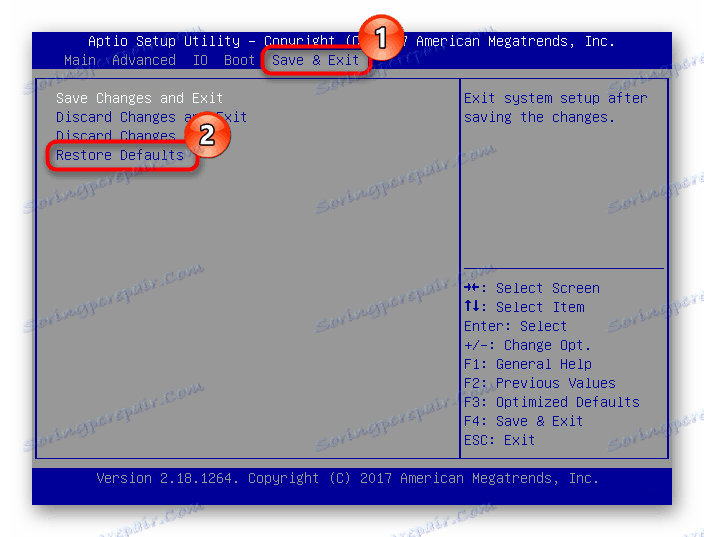
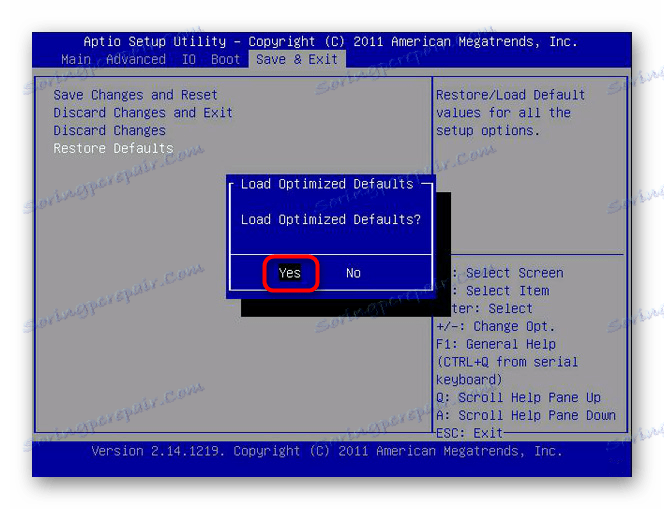
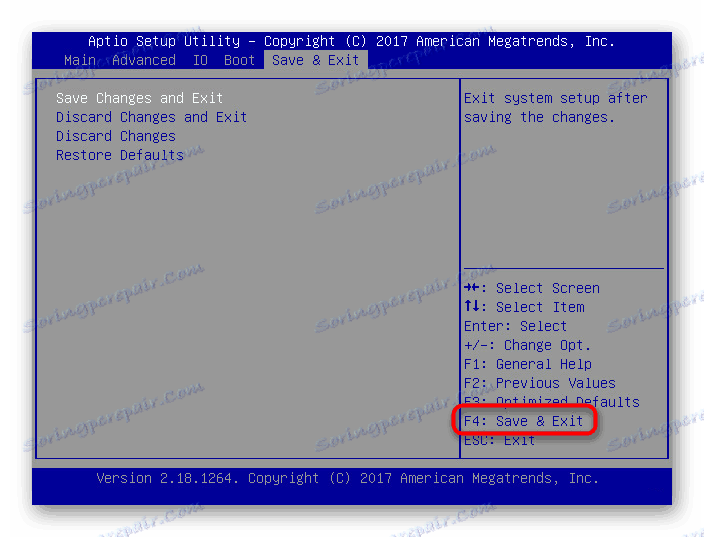
Vraćanje postavki u MSI UEFI
Vlasnici matične ploče MSI-ja moraju učiniti sljedeće:
- Prijavite se u UEFI pritiskom tipke Del tijekom zaslona MSI logotipa kada uključite računalo.
- Idite na karticu "Postavke mainboarda" ili jednostavno "Postavke" . U nastavku, izgled ljuske može se razlikovati od vaših, ali princip pretraživanja i korištenja opcije je isti.
- U nekim verzijama trebate dodatno posjetiti odjeljak "Spremi i izlazi " , no negdje se ovaj korak može preskočiti.
- Kliknite "Vrati zadane postavke" .
- Pojavit će se prozor s upitom želite li zaista postaviti postavke na tvornički zadane postavke. Slažem se s gumbom "Da" .
- Sada spremite primijenjene promjene i izađite iz UEFI odabirom opcije "Save Changes and Reboot" .
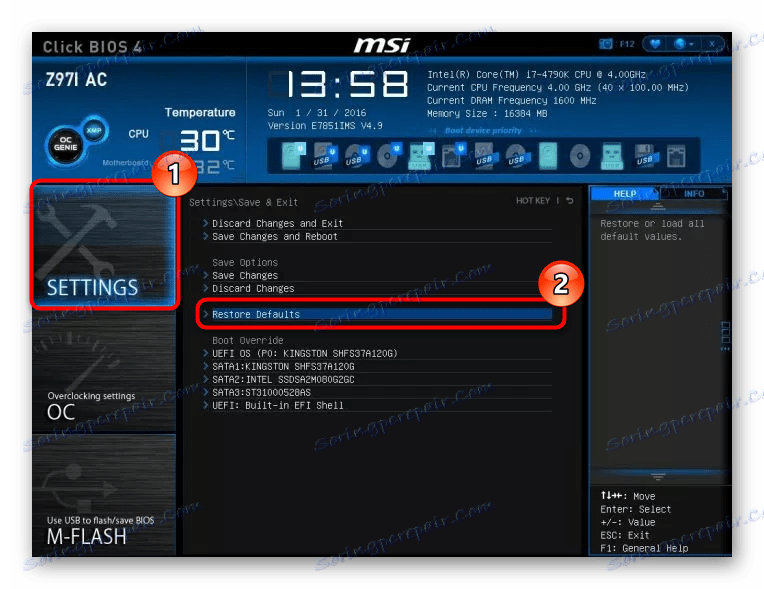
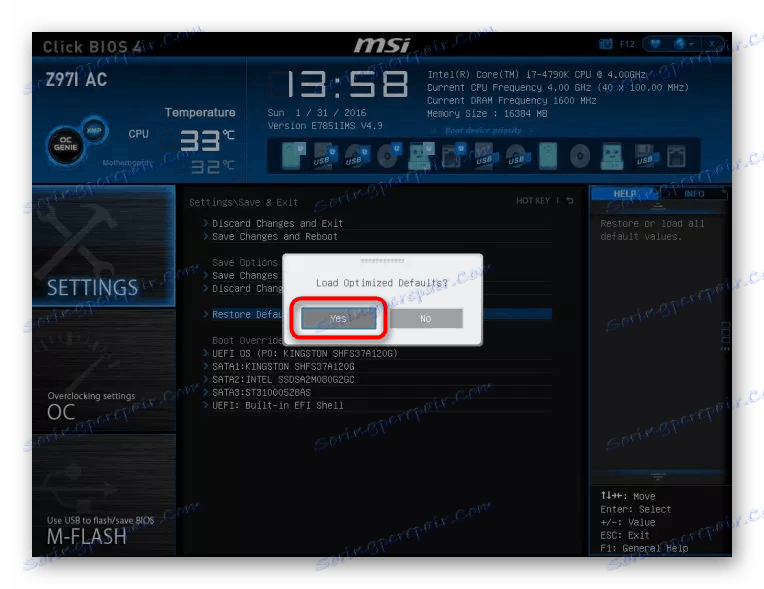
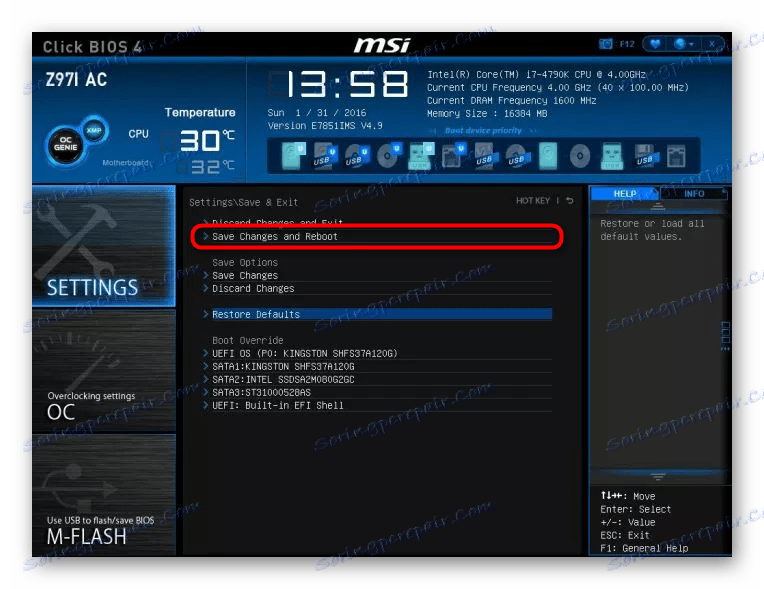
Vraćanje postavki u HP UEFI BIOS
HP UEFI BIOS je drugačiji, ali jednako jednostavan kada se radi o resetiranju postavki.
- Unesite UEFI BIOS: nakon pritiska na gumb za uključivanje, naizmjence brzo pritisnite prvo Esc , a zatim F10 . Točan ključ dodijeljen unosu napisan je u fazi prikaza čuvara zaslona matične ploče ili proizvođača.
- U nekim verzijama odmah ćete otići na karticu "Datoteka" i pronaći opciju "Vrati zadane postavke" . Odaberite ga, slažete se s prozorom upozorenja i kliknite "Spremi" .
- U ostalim verzijama, a na kartici "Glavna" odaberite "Vrati zadane postavke" .
![8]()
Potvrdite akciju "Učitaj zadane vrijednosti" , učitavajući zadane parametre od proizvođača, pomoću gumba "Da" .
![9]()
Izlazite iz postavki odabirom opcije "Spremi izmjene i izlaz" , dok je na istoj kartici.
![10]()
Ponovno se morate složiti, koristeći "Da" .
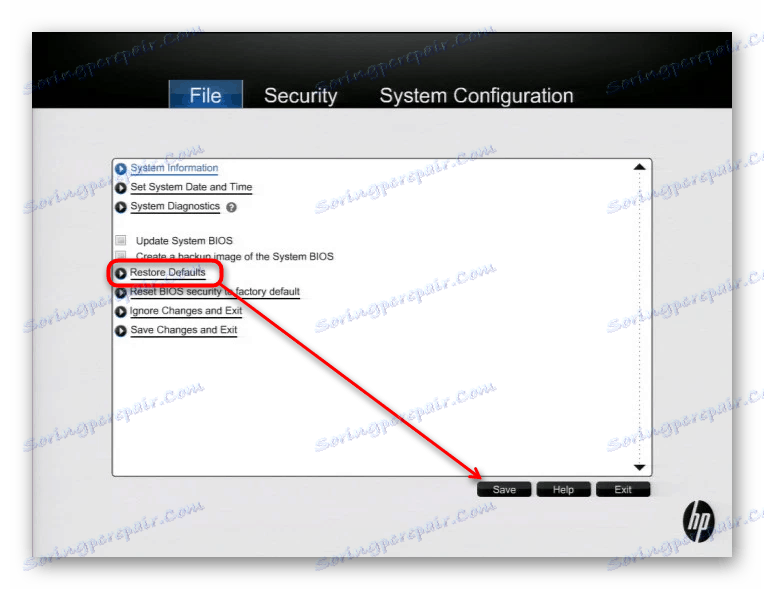

Sada znate što je "Restore Defaults" i kako ispravno resetirati postavke u različitim verzijama BIOS-a i UEFI-ja.
Vidi također: Svi načini poništavanja BIOS postavki